
Inhoudsopgave:
- Hoe verbinding te maken met internet of tv vanuit Rostelecom: een tarief kiezen en een aanvraag indienen
- Home Internet en tv van Rostelecom - serviceoverzicht
- In welke regio's is de verbinding beschikbaar en hoe u deze mogelijkheid kunt controleren
- Methoden voor het verbinden van internet en tv van Rostelecom
- Hoe maak je een internetverbinding "Rostelecom" op Windows van verschillende versies
- Auteur Bailey Albertson [email protected].
- Public 2023-12-17 13:03.
- Laatst gewijzigd 2025-06-01 07:33.
Hoe verbinding te maken met internet of tv vanuit Rostelecom: een tarief kiezen en een aanvraag indienen

Er zijn veel verschillende meningen over het netwerk over de diensten van Rostelecom. De aanbieder profileert zich als een bekende leider op de markt voor digitale diensten. Welke tarieven biedt het zijn toekomstige en huidige klanten? Op welke manier presteert de aanbieder beter dan zijn concurrenten en op welke punten loopt hij achter? Hoe wordt u een van de Rostelecom-abonnees?
Inhoud
-
1 Home Internet en TV van Rostelecom - een overzicht van diensten
-
1.1 Voors en tegens van de aanbieder
1.1.1 Video: hoe een wifi-router van Rostelecom werkt
-
1.2 Tabel: tariefplannen voor internet
1.2.1 Video: hoe gebruik je het "Game" -tarief in de Warface-service
-
1.3 Tabel: tarieven voor "Interactieve TV"
1.3.1 Video: aansluiten en configureren van interactieve tv
- 1.4 Tabel: gemengde aanbiedingen "Home Internet + TV"
-
- 2 In welke regio's is de verbinding beschikbaar en hoe u deze mogelijkheid kunt controleren
-
3 Methoden voor het verbinden van internet en tv van Rostelecom
- 3.1 Afsluiten van een contract op kantoor
-
3.2 Aanvraag voor verbinding via de officiële website
- 3.2.1 Een andere manier is via de "Feedback"
- 3.2.2 Persoonlijk account - we begrijpen de interface
- 3.3 Telefoonnummers en e-mail
-
4 Hoe een internetverbinding "Rostelecom" opzetten op Windows van verschillende versies
- 4.1 Een verbinding tot stand brengen in XP
-
4.2 Verbinding maken in Windows 7, 8 en 10
4.2.1 Video: een bekabelde internetverbinding maken in Windows 10
- 4.3 Verbinding maken met een Wi-Fi-netwerk
Home Internet en tv van Rostelecom - serviceoverzicht
De provider biedt inwoners van het land niet alleen conventionele telefonie, maar ook diensten als "Home Internet" en "Interactieve TV". Het aantal abonnees bedraagt nu al meer dan 10 miljoen. Laten we eens kijken onder welke voorwaarden het bedrijf deze diensten aanbiedt, en wat de voor- en nadelen zijn.
Voors en tegens van de provider
De aanbieder heeft zowel positieve als negatieve kanten genoeg, maar we beginnen met de voordelen:
- De breedte van de territoriale dekking. Diensten van Rostelecom zijn zelfs beschikbaar in het binnenland van Rusland, ver van regionale centra. Het komt vaak voor dat mensen slechts één provider hebben die klaar is om internet bij hen thuis te brengen - en dat is Rostelecom.
- Flexibiliteit en verscheidenheid aan pakketten. Elke gebruiker zal een aanbieding kunnen kiezen die voordelig is voor hemzelf, rekening houdend met zijn financiële mogelijkheden, wensen en doeleinden van het gebruik van internet. Houd er echter rekening mee dat de prijzen voor dezelfde pakketten verschillen voor verschillende regio's en steden. Voor bepaalde regio's kan de provider afzonderlijke pakketten maken die in andere regio's niet beschikbaar zijn.
-
Verbinding via verschillende technologieën: GPON (glasvezel), Docsis, Ethernet, ADSL, Wi-Fi en meer.

DSL-verbinding Rostelecom verbindt het internet niet alleen via DSL-technologie, maar ook via GPON, Wi-Fi, Docsis en Ethernet
- Snelheid tot 200 MB / s, wat goed is voor gamers.
- Permanente kortingen en promoties, opbouw van bonussen. Tijdens deze periodes kunt u met Rostelecom een overeenkomst sluiten tegen de meest gunstige voorwaarden.
-
Mogelijkheid om een router of settopbox te huren. In het geval van een settopbox hebben alle tv-tarieven een huuraanbieding voor 99 roebel / maand.

Router en tv-box De Rostelecom-aanbieder kan naast het basistarief tegen een kleine vergoeding een router en een settopbox leasen
- Veel aanvullende diensten: antivirussen, de optie "Videobewaking", een licentie voor Microsoft Office 365, opties voor gamers, een statisch IP-adres, mobiele communicatie, kijkcontrole (pauze, opname, video terugspoelen), kanalen bekijken in een speciale Wink-applicatie (de "TV -online") en nog veel meer.
- Een verscheidenheid aan betaalmethoden: contant op kantoor of in de betaalautomaat of niet-contant - via een bankkaart, mobiel nummer, elektronische portemonnees (Yandex. Money, WebMoney).
De toekomstige abonnee moet ook op de hoogte zijn van de nadelen van het bedrijf, dat hij als een mogelijke aanbieder beschouwt:
-
De snelheid neemt 's avonds periodiek af - de servers zijn niet bestand tegen de belasting, een groot aantal verzoeken die afkomstig zijn van netwerkgebruikers. Dat zijn er 's avonds veel meer dan overdag, want iedereen komt thuis van zijn werk en begint te surfen op internet. Als de snelheid niet overeenkomt met de aangegeven snelheid (afwijking is meer dan 5-10%), heeft u het recht om een klacht in te dienen.

De snelheid controleren op de Rostelecom-website Op de website van Rostelecom kun je de huidige internetsnelheid bekijken
- Af en toe zijn er technische storingen en lijnproblemen. Er kunnen echter problemen optreden voor elke aanbieder - niemand is er immuun voor. Deskundigen proberen altijd problemen snel op te lossen. Als u plotseling het internet verliest, neem dan onmiddellijk contact op met de technische ondersteuning - zij zullen u zeker adviseren.
- Bedrijfsmanagers leggen abonnees vaak betaalde diensten op. U moet hier voorzichtig zijn - neem niet de opties op die u in principe niet nodig hebt.
-
De interface van het persoonlijke account is niet erg handig en begrijpelijk - veel onervaren gebruikers kunnen erin in de war raken.

Persoonlijk gebied Veel gebruikers klagen dat hun persoonlijke account een onbegrijpelijke en onhandige interface heeft
- Op het moment van een stroomstoring in huis valt het internet vaak weg, als de verbinding niet via een router loopt die alleen op het lichtnet werkt.
- Sommige abonnees klagen over de respectloze houding van operators en bedrijfspersoneel tegenover hen. Er waren echt dergelijke gevallen, maar er zijn maar een paar van dergelijke managers - het bedrijf werkt aan het verbeteren van de kwaliteit van zijn dienstverlening.
Video: hoe een wifi-router van Rostelecom werkt
Tabel: tariefplannen voor internet
| Tariefnaam | Prijs (RUB / maand) op het voorbeeld van Nizhny Novgorod | Snelheid (MB / s) | Extra functies en aanbiedingen |
| "Voor snelheid" | 450 | 100 | Antivirusprogramma "Kaspersky" voor twee apparaten met een licentie (de eerste 30 dagen zijn gratis, en daarna - 140 roebel / maand) + huur van een merkrouter voor 30 roebel / maand. Het tarief is alleen gekoppeld aan nieuwe abonnees die voorheen geen klant van Rostelecom waren. |
| "Voor internet" | 450 | 50 | Dezelfde antivirus voor twee apparaten met een licentie onder dezelfde voorwaarden, huur van een merkrouter voor 30 roebel / maand. en kanaal 101 op online tv (via het speciale Wink-programma). |
| "Voor internet overal" | 570 | 100 | Antivirus voor twee apparaten, 101 kanalen op "TV-online", een router voor 1 roebel, 5 GB opslagruimte + gratis mobiele communicatie (1 simkaart, 5 GB mobiel internet, 200 minuten en 50 sms-berichten per maand). |
| "Voor gemoedsrust" | 750 | 100 | Antivirus voor twee apparaten, 101 kanalen op "TV-online", een router voor 1 roebel, de "Video Surveillance" -service - het omvat de meegeleverde camera + de service zelf en de opslag van alle records gedurende een week. |
| "Spel" | 850 | 200 | Antivirus voor twee apparaten, 101 kanalen op "TV-online", een router voor 1 roebel / maand. + spelmogelijkheden voor gebruikers van Wargaming, Warface, 4Game-services. |
| "Bewolkt" | 850 | 100 | Antivirus voor twee apparaten, 101 kanalen op "TV-online", een router voor 1 roebel / maand. + bijna onbeperkt gebruik van Yandex. Disk (elke maand ontvangt de gebruiker 1 TB geheugen in de cloud). |
Video: hoe gebruik je het "Game" -tarief in de Warface-service
Tabel: tarieven voor 'Interactieve tv'
| Naam en kenmerken van het tarief | Prijs (RUB / maand) op het voorbeeld van Nizhny Novgorod | Kanalen |
| "Start" - de belangrijkste reeks kanalen. | 330 | 159 |
| "Optimaal" - basis-, educatieve, kinder-, sport-, muziek- en andere kanalen. Het tarief is geschikt voor leden van het hele gezin. | 430 | 188 |
| "Advanced" - meer educatief en kanalen met films en tv-series. | 620 | 219 |
| "Maximum" - kanalen voor volwassenen, sport-, educatieve en filmkanalen zijn toegevoegd aan de geavanceerde set. | 1800 | 260 |
| Premier is een pakket met zenders die nieuwe films en series laten zien van VIP, VIP Play en Amediateka Home of HBO. | 620 | 59 |
Video: hoe u interactieve tv aansluit en configureert
Tabel: gemengde aanbiedingen "Home Internet + TV"
| Servicepakketnaam (bijvoorbeeld afkomstig uit Voronezh) | Internetsnelheid (MB / s) | Aantal kanalen | Pakketkosten (RUB / maand) | Bonusmogelijkheden en promoties (een router en een settopbox zijn beschikbaar voor alle tarieven voor 1 roebel / maand, behalve het "For Home" -pakket - hier is het bij de prijs inbegrepen) |
| "Beginnen" | 100 | 149 | 550 | Er zijn geen opties. |
| "Voor thuis" | 50 | 149 | 770 | Gratis aansluiting van telefonie (vaste telefoon). |
| "Voor vertoningen" | 60 | 149 | 750 | Kaspersky Anti-Virus is 1 maand gratis voor twee apparaten. Dan - 140 roebel per maand. |
| "Voor indrukken overal" | 100 | 149 | 950 | Gratis mobiele communicatie - 1 simkaart, 20 GB internet, 50 sms'jes, 400 minuten per maand. Kaspersky Anti-Virus is 1 maand gratis voor twee apparaten. Daarna - 140 roebel per maand. |
| "Voor familie" | 100 | 178 | 1200 | Gratis mobiele communicatie - simkaart, 30 GB dataverkeer, 50 sms'jes, 600 minuten. Kaspersky Anti-Virus is 1 maand gratis en de optie Ouderlijk toezicht in de vorm van Kaspersky Safe Kids. |
| "Voor alles" | 100 | 210 | 1400 | Gratis mobiele communicatie - simkaart, 30 GB dataverkeer, 50 sms'jes, 600 minuten. Kaspersky Anti-Virus is 1 maand gratis en de optie Ouderlijk toezicht in de vorm van Kaspersky Safe Kids + Video Surveillance-service (service en camera). |
| "Game + tv" | 100 | 149 | 1050 | Kaspersky Anti-Virus is 1 maand gratis + spelopties voor Wargaming, Warface, 4Game-gebruikers. |
| "Bewolkt" | 100 | 149 | 1050 | Kaspersky Anti-Virus is 1 maand gratis + onbeperkt Yandex. Disk. |
In welke regio's is de verbinding beschikbaar en hoe u deze mogelijkheid kunt controleren
Aanbieder "Rostelecom" levert zijn diensten in alle regio's van Rusland, inclusief regio's en andere onderwerpen in het zuiden, het Verre Oosten, Siberië, in het centrale deel van het land. De provider heeft geen exacte kaart van het dekkingsgebied, maar zijn filialen en kantoren bevinden zich in bijna elke stad en grote nederzetting van het land. Dit betekent dat het bedrijf bijna overal actief is.

Het dekkingsgebied van Rostelecom omvat alle regio's van Rusland
Sommige providers installeren zoals u weet een zoekdienst op hun sites, waarmee u direct kunt achterhalen of een bepaald huis al dan niet met de operator is verbonden. Helaas heeft Rostelecom niet zo'n service - u ontvangt alleen nauwkeurige informatie over de mogelijkheid tot verbinding als u de helpdesk belt.
Methoden voor het verbinden van internet en tv van Rostelecom
U kunt op verschillende manieren verbinding aanvragen: op de officiële website of persoonlijk account, op kantoor zelf, maar ook per telefoon of via e-mail.
Afsluiten van een contract op kantoor
Als u tijd heeft om het kantoor te bezoeken, zoek dan het adres van het dichtstbijzijnde kantoor op de website en ga daarheen met uw paspoort:
-
Open de officiële informatiepagina over de provider op deze link. Scroll een beetje naar beneden en selecteer een regio. Laten we bijvoorbeeld "Zuid" nemen.

Lijst met regio's Selecteer uw regio op de site in de lijst
-
Zoek uw filiaal in de lijst en klik erop. Als u een grote stad heeft, wordt de naam vermeld.

Regionale vestigingen Klik in de lijst op de gewenste vestiging die overeenkomt met uw stad
-
Kijk naar het item "Adres". Onthoud het en ga naar kantoor.

Astrachan tak Schrijf het adres van het bijkantoor op of onthoud het en ga naar kantoor
-
Als u niet zeker weet waar het kantoor zich bevindt, gaat u naar het tabblad Contacten voor uw regio in het linkerdeelvenster. Raadpleeg de kaart op de pagina om de exacte locatie van het filiaal te begrijpen.

Kantoorlocatie op de kaart In het gedeelte "Contacten" voor een specifieke vestiging kunt u de locatie van het kantoor op de kaart zien
Als u uw stad niet in de lijst heeft gevonden, gebruikt u de gebruikelijke Yandex- of Google-zoekmachine om een kantoor in uw stad te vinden. Voer een verzoek in in het volgende formaat: "Rostelecom-kantoor in (naam van de nederzetting)".

Op het Rostelecom-kantoor kunt u aansluiting aanvragen door daar een aanvraag te schrijven
Bij het indienen van een aanvraag maakt een specialist een fotokopie van uw paspoort - geen zorgen, dit is een normale procedure die vereist is om een contract af te sluiten. U kunt deze direct uitgeven als de specialisten bij u thuis komen (u spreekt de datum af met de manager) of daarna weer op kantoor. Als u met een bedrijfsvertegenwoordiger op kantoor spreekt, stel dan gerust vragen over de diensten.
Aanvraag voor verbinding via de officiële website
Als u wilt dat de telefoniste u terugbelt, vult u als volgt een verbindingsaanvraag in via de officiële bron van de provider:
-
Open de officiële webpagina van de Rostelecom-provider in een willekeurige browser. Ga onmiddellijk naar de rechterbovenhoek van de site - daar zal de naam van de nederzetting zijn, die het systeem automatisch zal bepalen als uw locatie. Als de naam niet overeenkomt met uw echte locatie, klikt u erop.

Rostelecom officiële website Klik in de rechterbovenhoek op de naam van de stad als u merkt dat het systeem uw locatie onjuist heeft bepaald
-
Selecteer uw regio in het menu dat wordt geopend en vervolgens een beschikbare stad of ander type nederzetting.

Lijst met gebieden Selecteer uw gebied in de lijst en vervolgens de nederzetting erin
-
Beweeg uw muis over het eerste, tweede of derde tabblad bovenaan, afhankelijk van wat u precies wilt aansluiten. Laten we de internetservice als voorbeeld nemen. Klik op de oranje knop "Verbinden" of op het item "Tarieven" in de lijst.

Tabblad Internet Klik in het menu "Internet" op de sectie "Tarieven" of op de knop "Verbinden"
-
Op het display verschijnen pakketten met prijskaartjes die relevant zijn voor uw stad. Lees de lijst goed door en kies voor uzelf het meest gunstige tarief. Klik daarna op de knop "Verbinden" of op de zwarte link onderaan "Meer".

Lijst met tarieven Kies uit de lijst met beschikbare tarieven voor uw stad degene die bij u past - klik op "Verbinden"
-
U wordt naar een andere pagina geleid - met het aanvraagformulier. Vul alle velden in - naam, exact adres, telefoonnummer om contact met u op te nemen. Schrijf ook uw e-mail.

Aanvraagformulier Schrijf in het aanvraagformulier alle benodigde gegevens: telefoonnummer, adres, naam
-
Scroll een beetje naar beneden op het aanvraagformulier - bepaal de datum van installatie van de apparatuur. Laat desgewenst een opmerking achter bij de bestelling.

Selectie installatiedatum Bepaal in het vervolgkeuzemenu de installatiedatum
-
De onderstaande lijst bevat aanvullende services. Degenen die al in uw tarief zijn inbegrepen, worden onmiddellijk geactiveerd. Bovendien heb je het recht om andere opties te kiezen, maar je zult er een extra bedrag voor moeten betalen. De kosten worden onmiddellijk in de lijst vermeld. Wanneer u de bestelling volledig heeft afgerond, kijkt u naar de aansluitkosten en klikt u, als het u uitkomt, op "Voltooien".

Keuze uit opties Schakel indien nodig bepaalde opties in de onderstaande lijst in en klik vervolgens op "Voltooien" om een aanvraag naar de provider te sturen
- Verwacht een telefoontje van de vertegenwoordiger van de provider, die nodig is om de bestelling en de datum van verbinding te bevestigen. U kunt tijdens het gesprek eventuele verhelderende vragen stellen.
Een andere manier is via de "Feedback"
U kunt een verzoek indienen via een iets andere methode, maar ook via de officiële bron:
-
Open de Rostelecom-website opnieuw. Het maakt niet uit welke pagina van de site wordt gelanceerd. Ga helemaal naar beneden - in het onderste blauwe paneel, zoek de "Feedback" link en klik erop.

Feedback Volg de link "Feedback" onderaan de pagina
-
Typ uw naam, e-mailadres en telefoonnummer in het dialoogvenster van de site. Geef aan welk type communicatie voor u de voorkeur heeft. De meest efficiënte optie is een telefoon.

Het formulier invullen Vul alle velden op het formulier in: naam, adres, telefoonnummer, etc.
-
Selecteer in het veld "Onderwerp" de optie "Serviceverbinding".

Onderwerp van de brief Selecteer "Serviceverbinding" als de onderwerpregel
-
Selecteer in het vervolgkeuzemenu "Service" internet of tv.

Servicemenu Selecteer de service waarmee u verbinding wilt maken in de lijst
-
Stel daarna de tekst van de brief op - een verzoek om verbinding te maken met de service. Selecteer met de knop "Bestand bijvoegen" een eerder gemaakte fotokopie van uw paspoort (het bestand moet op uw pc of op een aangesloten flashstation staan). Klik op "Verzenden".

Bestanden bijvoegen Voeg een fotokopie van uw paspoort toe en stuur een aanvraag
- Verwacht een telefoontje van de telefoniste.
Persoonlijk account - we begrijpen de interface
Als u eerder een van de services van het bedrijf hebt gebruikt, heeft u hoogstwaarschijnlijk een persoonlijk account. Daarin kunt u niet alleen betalen voor het gebruik van tv, internet of telefoon, maar ook eventuele andere opties of hetzelfde aansluiten, alleen voor een ander adres. Als je de interface van het kantoor nog steeds niet weet, gebruik dan de volgende instructie:
-
Open de volgende pagina voor autorisatie in uw persoonlijke account op de Rostelecom-website. Typ uw autorisatiegegevens: login en wachtwoord. Als login kunt u het huidige persoonlijke accountnummer, e-mailadres of telefoon gebruiken. Klik op "Inloggen".

Log in op uw persoonlijke account Gebruik de gegevens voor autorisatie en voer uw persoonlijke account "Rostelecom" in
- Als u uw "account" eerder aan een pagina op een sociaal netwerk hebt gekoppeld, bijvoorbeeld "VKontakte", kunt u zich ermee aanmelden - om dit te doen, klikt u op het juiste sociale netwerkpictogram, voert u de gegevens van de pagina in en klik vervolgens op "Toestaan". Als u eerder autorisatiegegevens van een pagina op een sociaal netwerk in uw browser heeft opgeslagen, hoeft u deze niet opnieuw in te voeren.
-
Als u nog geen persoonlijk account heeft, kunt u er een aanmaken. In de praktijk kan dit ook als u nog geen verbinding heeft met diensten van Rostelecom. Ga naar de pagina voor autorisatie op het tabblad "Registreren". Alles is hier eenvoudig - voer uw volledige naam in (zoals in uw paspoort), contactgegevens (telefoon of e-mailadres), code van de afbeelding, regio en klik op "Doorgaan".

Registreren tabblad Voer je volledige naam, telefoonnummer of e-mailadres in, typ je regio en geef de code op de afbeelding aan
- U ontvangt een bericht in uw e-mail met een link om uw account te activeren - volg deze. Als je het telefoonnummer hebt ingevoerd, ontvang je een sms met een code, typ deze gewoon in het veld op de site - het account wordt geldig. Ga daarna op de bovenstaande manier in deze handleiding ernaar toe, als het inloggen niet automatisch werd uitgevoerd.
-
Klik op de hoofdpagina van uw account op de blauwe knop "Een nieuwe dienst bestellen".

Een nieuwe dienst bestellen Klik op de eerste blauwe knop om een formulier te openen voor het aanvragen van een nieuwe dienst
-
U komt direct op de pagina met het formulier. Beslis over de dienst en klik op de betreffende knop "Bestellen".

Het type service kiezen Selecteer een of meerdere soorten services met de knop "Bestellen"
-
Vul onder aan de pagina alle regels in: voor- en achternaam, telefoonnummer, regio, exact adres.

Aanvraagformulier in uw persoonlijke account Schrijf de voor- en achternaam die op uw paspoort staan
-
Wanneer u de namen van de stad, straat, appartement en huisnummer typt, gebruik dan de referentie-informatie in het vervolgkeuzemenu.

Een adres invoeren Gebruik bij het invoeren van een adres de hints die in het vervolgkeuzemenu verschijnen
-
Klik op "Doorgaan" als de aanvraag is voltooid. Houd er rekening mee dat regels met rode kruisjes moeten worden ingevuld.

Doorgaan knop Klik op "Doorgaan" als u alle verplichte velden heeft ingevuld
-
Wacht tot het sitesysteem de mogelijkheid heeft vastgesteld om verbinding te maken met het door u opgegeven adres.

De technische connectiviteit controleren Wacht, het systeem zal bepalen of verbinding mogelijk is in uw huis of niet
-
Als de verbinding mogelijk is, gaat u door naar de volgende fase van de toepassing - "Services instellen". Selecteer het tariefplan waarin u geïnteresseerd bent in het vervolgkeuzemenu. Optioneel kun je een optie kiezen, bijvoorbeeld een vast IP-adres. Klik op de knop "Doorgaan".

Uw internet thuis instellen Selecteer het tarief dat bij u past in het vervolgkeuzemenu en klik op "Doorgaan"
-
Klik op het derde tabblad "Apparatuur selecteren" op het kruisje "Toevoegen" als u apparaten nodig heeft (settopbox of router).

Uitrusting bestellen Als u de apparatuur van de provider wilt gebruiken, klikt u op "Toevoegen"
-
Klik in het vervolgkeuzemenu met de lijst op het gewenste apparaat.

Materiaalkeuze Selecteer het gewenste apparaat uit de lijst en klik op "Doorgaan"
-
Selecteer kopen of huren in de tweede lijst. Klik nogmaals op "Doorgaan".

Huur of koop Kies een van de soorten verwerving: huur of koop
-
Lees in het vierde tabblad "Aanvraaginformatie" het bedrag aan betaling dat als resultaat is ontvangen. Bent u er tevreden mee, klik dan op "Verzoek verzenden". Als u iets in de applicatie wilt wijzigen, klikt u op "Terug".

Bevestiging van de aanvraag Als u tevreden bent met de uiteindelijke verbindingskosten, klikt u op "Een verzoek verzenden"
- Verwacht na het indienen van de aanvraag een telefoontje van de telefoniste.
Telefoonnummers en e-mail
U kunt contact opnemen met bedrijfsvertegenwoordigers door de volgende nummers te bellen:
- 8-800-100-08-00 - verkoopservice. Deskundigen zullen uw aanvraag voor aansluiting accepteren. U spreekt direct de datum en tijd van de aankomst van de specialisten bij u thuis af.
-
8 (495) 727-49-77 - informatieondersteuning. Via dit nummer kunt u informatie vinden over tarieven, diensten, saldo op de lopende rekening, betalingsmethoden, enz.

Ondersteun telefoonnummers Op de officiële website plaatste de provider de telefoonnummers van ondersteunende diensten
- 8-800-100-25-25 - automatische informatiedienst. Het werd opgericht om een overeenkomst met Rostelecom in automatische modus te sluiten, evenals om een tarief te selecteren en achtergrondinformatie daarover te verstrekken.
Alle drie de nummers zijn op elk moment van de dag gratis te bellen. U kunt ook een zelfgeschreven applicatie voor het verbinden van services naar de e-mail van de provider sturen: [email protected]. Het is raadzaam om een fotokopie van uw paspoort bij de brief te voegen. Houd er echter rekening mee dat de telefoniste in dit geval niet terug zal bellen om de bestelling onmiddellijk te bevestigen. Om deze reden is deze manier van indienen van een aanvraag niet populair. In de regel worden andere afschriften naar het postkantoor gestuurd, bijvoorbeeld klachten over problemen met diensten die niet snel moeten worden opgelost.
Hoe maak je een internetverbinding "Rostelecom" op Windows van verschillende versies
Het opzetten van een internetverbinding omvat het instellen van apparatuur en het maken van een verbinding in het "besturingssysteem". De apparatuur wordt hoogstwaarschijnlijk voor u ingesteld door een specialist die u op internet komt begeleiden. We zullen de instellingen bekijken die in het besturingssysteem zelf moeten worden gemaakt - een verbinding maken in de populaire versies van Windows: XP, 7, 10.
Verbinding maken in XP
Als u een bekabeld internet heeft (de kabel wordt aangesloten op een pc), moet u zelf een verbinding op uw apparaat tot stand brengen om definitieve toegang tot het netwerk te krijgen. Als u een oude versie van Windows heeft, doet u het volgende:
-
Open het systeem "Start" menu en beweeg de muispijl over de "Instellingen" sectie - klik in het nieuwe menu op het tweede item "Netwerkverbindingen". U kunt ook met de rechtermuisknop op het netwerkpictogram in de "Taakbalk" aan de rechterkant klikken en vervolgens het gedeelte "Eigenschappen" in het contextmenu selecteren.

Start menu Selecteer in het menu "Start" eerst het gedeelte "Instellingen" en vervolgens "Netwerkverbindingen"
-
Klik in het linkerdeel van het venster in het paneel "Netwerktaken" op de link "Een nieuwe verbinding maken".

Een nieuwe verbinding maken Klik in het venster "Netwerkverbindingen" op de link "Een nieuwe verbinding maken"
-
Klik in het venster van de ingebouwde tool "Windows" om een verbinding tot stand te brengen onmiddellijk op "Volgende".

Wizard Nieuwe verbinding Klik op "Volgende" in het eerste venster van de wizard
-
Vink de eerste optie "Internetverbinding" aan en klik nogmaals op de "Volgende" knop hieronder.

Type netwerkverbinding Vink het vakje aan naast "Verbinding maken met internet" op de pagina "Type netwerkverbinding"
-
Vink op de volgende pagina het vakje naast de tweede waarde aan en klik nogmaals op Volgende.

Handmatig een verbinding tot stand brengen Controleer het item "Verbinding handmatig instellen" en klik op "Volgende"
-
Het internet van Rostelecom heeft meestal een high-speed PPPoE-standaard, daarom zetten we een rond teken naast het tweede item.

Snelle verbinding Selecteer "Via hogesnelheidsverbinding …" en klik op "Volgende"
-
Voer in het veld voor de naam van de serviceprovider WEB. STREAM in en klik op "Volgende".

Verbindingsnaam Geef de verbinding een naam en klik op "Volgende"
-
Schrijf nu uw login (gebruikersnaam) en voer het wachtwoord tweemaal in (al deze gegevens moeten in uw contract aanwezig zijn). Op dezelfde pagina kunt u andere gebruikers van uw pc toestaan deze verbinding te gebruiken, en de gemaakte verbinding ook de standaardverbinding maken. Klik op "Volgende".

Login en wachtwoordinvoer Voer uw gebruikersnaam en wachtwoord in en klik op "Volgende"
-
Bevestig nu het aanmaken van het toegangspunt. U kunt onmiddellijk het vakje aanvinken om een verbindingssnelkoppeling te maken. Klik op "Voltooien".

Voltooien knop Voeg een snelkoppeling toe naar de verbinding met het "Bureaublad" en klik op "Voltooien"
-
Wanneer u dubbelklikt op de snelkoppeling, verschijnt er een formulier voor het invoeren van dezelfde gebruikersnaam en hetzelfde wachtwoord - voer de gegevens in en, indien nodig, sla de combinaties op zodat u ze niet elke keer opnieuw schrijft. Klik op "Connect".

Gebruikersnaam en wachtwoord opnieuw invoeren Voer uw gebruikersnaam en wachtwoord in en klik op "Verbinden"
Verbinding maken in Windows 7, 8 en 10
Als u een "zeven" of "tien" hebt, moet u naar de volgende systeemsecties gaan om zelf een verbinding voor het netwerk te maken:
-
Klik met de rechtermuisknop op het netwerkpictogram in de rechter benedenhoek, links van de klok en datum. Selecteer in het menu respectievelijk "Netwerkcentrum" of "Netwerk- en internetinstellingen" voor Windows 7 of 10.

Contextmenu netwerkpictogram Open het item 'Netwerk- en internetinstellingen' als je een 'tien' hebt
-
Als je de tiende versie van het "besturingssysteem" hebt, ga dan in een nieuw venster met parameters naar het tabblad Ethernet en selecteer in de linkerkolom met verschillende links het midden.

Ethernet-tabblad Start "Network and Sharing Center" op het tabblad Ethernet
-
Als u Windows 8 heeft, verplaats de cursor dan op het "Bureaublad" naar de rechter benedenhoek. Selecteer Opties en vervolgens Configuratiescherm wanneer de zijbalk verschijnt.

Item "Configuratiescherm" Klik in het gedeelte "Opties" op "Configuratiescherm"
-
Voer in de zoekbalk van het paneel de vraag "Netwerkcontrolecentrum" in en open het gewenste gedeelte.

Zoek in het "Configuratiescherm" Voer in de zoekopdracht de zoekopdracht "Netwerkcontrolecentrum" in of zoek de sectie handmatig op het paneel
-
Volg helemaal in het midden de link "Een verbinding maken en configureren".

Netwerkcentrum Klik op de link "Maak en configureer een verbinding"
-
Selecteer in het wizardvenster, vergelijkbaar met het venster dat we al hebben geopend in de XP-versie, het eerste item en klik op "Volgende".

Verbindingswizard Selecteer "Internetverbinding" en klik op "Volgende"
-
Klik op snel internet.

Snelle verbinding met PPPoE Selecteer 'PPPoE-verbinding met hoge snelheid'
-
Schrijf de gebruikersnaam en het wachtwoord op die door de provider zijn verstrekt (bekijk het contract). Sla indien nodig het wachtwoord op en laat gebruikers met een ander account deze verbinding gebruiken, en voer ook de verbindingsnaam zelf in. Klik op "Connect".

Gebruikersnaam en wachtwoord invoeren Voer de vereiste gegevens in en klik op "Verbinden"
Video: een bekabelde internetverbinding maken in Windows 10
Wifi verbinding
Als u in uw appartement een router heeft geïnstalleerd die een Wi-Fi-signaal uitzendt, is het voor u het gemakkelijkst om een verbinding op een pc tot stand te brengen:
-
Klik met de linkermuisknop op het netwerkpictogram in het "Meldingspaneel" (naast de datum) - zoek de naam van uw netwerk in het menu. Dit is meestal standaard de naam van de router.

Netwerkpictogrampaneel Selecteer uw netwerk in de lijst - het moet beschikbaar zijn
-
Klik ook een keer op dit netwerk met de linkerknop - klik op de knop "Verbinden". Daarvoor kunt u het vakje naast de automatische verbinding met het netwerk aanvinken (als het apparaat is ingeschakeld en binnen het bereik van het apparaat).

Netwerkverbinding Vink het vakje naast het item aan en klik op "Verbinden"
-
Voer de beveiligingssleutel in - dit is uw internetwachtwoord. Het moet aan u worden gemeld door de specialist die de apparatuur heeft geïnstalleerd. Klik op "Volgende". Als u het wachtwoord niet meer weet, klikt u op de speciale knop op de router zelf.

Een wachtwoord van het netwerk invoeren Schrijf uw wifi-wachtwoord in de regel
- Wacht terwijl het systeem controleert of het wachtwoord correct is. Als het correct is, wordt het netwerk onmiddellijk geactiveerd - u kunt internet gebruiken.
Thuisinternet en tv van Rostelecom hebben zowel voor- als nadelen genoeg: een verscheidenheid aan tarieven, territoriale dekking, aanvullende diensten, maar tegelijkertijd in sommige gebieden in de avond een snelheidsvermindering. U kunt via een applicatie verbinding maken met de lijn van de provider - deze wordt verzonden via de officiële website of persoonlijk account, en ook telefonisch of persoonlijk op kantoor achtergelaten. Als u een bekabeld internet heeft, moet u onafhankelijk een verbinding tot stand brengen in het "besturingssysteem" via het "Netwerkcontrolecentrum" om toegang te krijgen tot het netwerk. Als u een router heeft, hoeft u niets te maken - maak verbinding met het netwerk via een speciaal paneel, dat wordt opgeroepen door op het netwerkpictogram naast de klok te klikken.
Aanbevolen:
Hoe Een Perzik Uit Een Steen Te Laten Groeien In Het Land Of Thuis + Video

Thuis een perzik uit een steen laten groeien. Stapsgewijze beschrijvingen van teelt- en transplantatiemethoden. Verzorging van planten
Hoe Een Verstopping In Een Badkamer Te Verwijderen: Manieren Om Een badafvoer, Een Sifon, Een Mixer, Een Buis Met Een Kabel En Andere Middelen Te Reinigen + Foto En Video

Redenen voor verstopping in de badkamer en de preventie ervan. Hoe de afvoer en leidingen te reinigen: chemie en mechanische reiniging. Hoe een sifon, mixer te demonteren. Foto en video
Hoe Je Thuis Een Mandarijn Uit Een Bot Kunt Laten Groeien
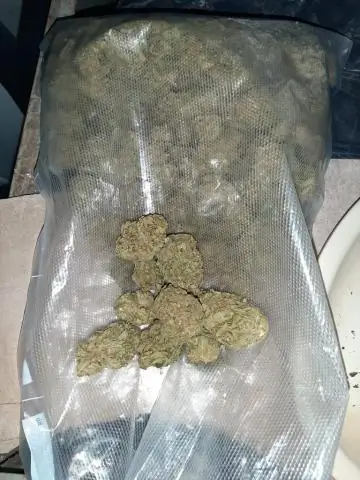
Stapsgewijze instructies voor het kweken van een mandarijn uit een zaadje. Verzorging van planten, bescherming tegen ziekten en parasieten
Hoe De Internet Explorer-browser Bij Te Werken - Waarom En Wanneer Is Het Klaar, Controleer De Bestaande Versie En Installeer Een Nieuwe

Waarom zou u de standaard Windows Internet Explorer-browser bijwerken? Een nieuwe versie van de browser downloaden: verschillende manieren. Wat te doen als u IE niet kunt updaten
Hoe U Op Verschillende Manieren Koolzaailingen Thuis Kunt Laten Groeien: Wanneer Te Zaaien, Kenmerken Van Zorg Met Video, Maankalender

Hoe koolzaailingen thuis te kweken: regels voor het voorbereiden van zaad en grond, vooral zaaien en verzorgen
